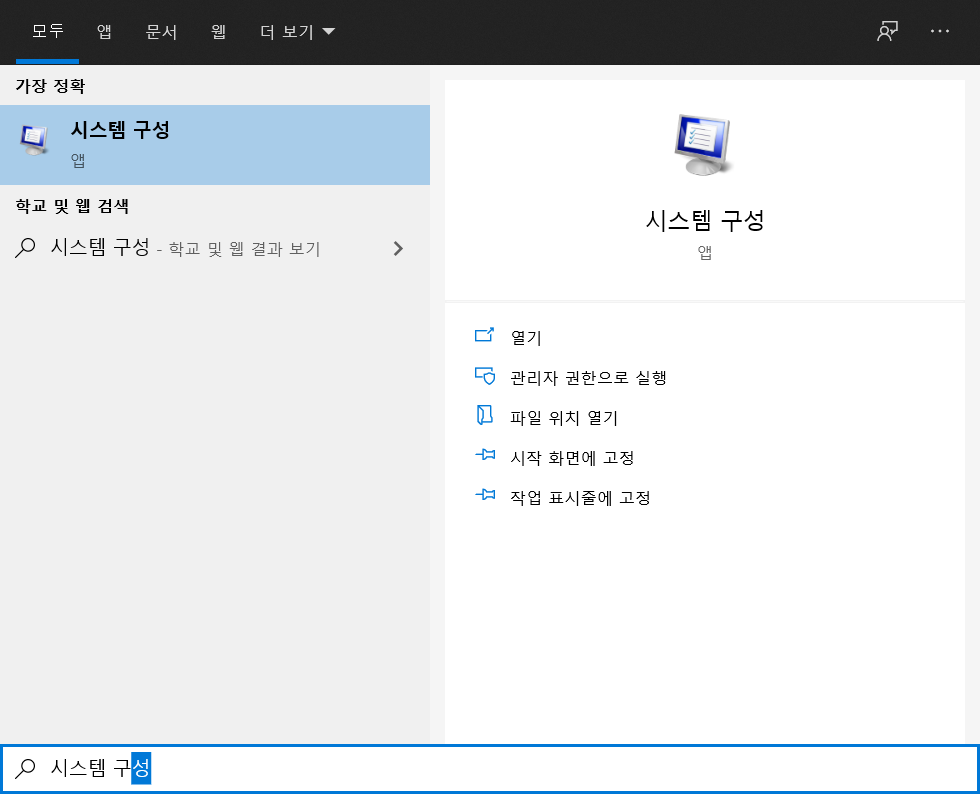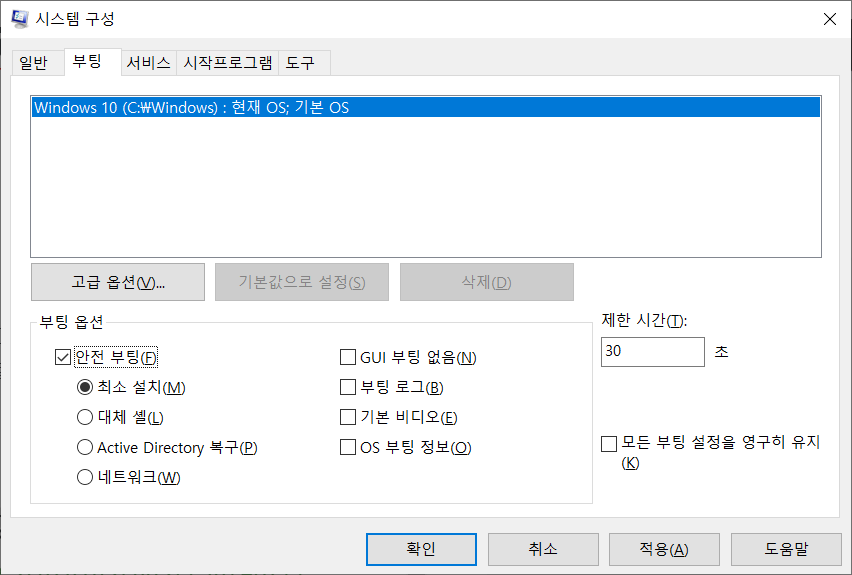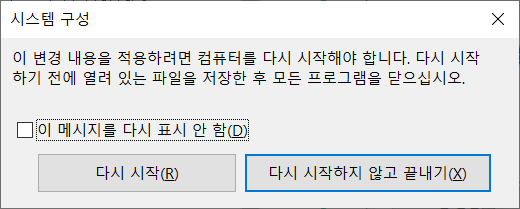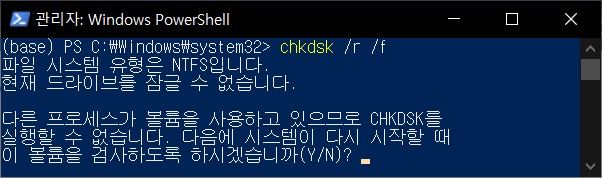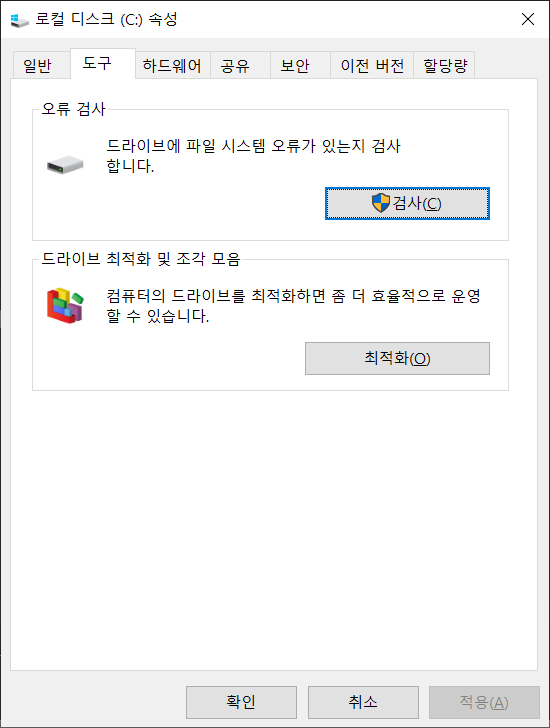Introdution
저는 HW 저장 장치를 신뢰하지 않습니다. 수명 문제도 있고, 언제 고장이 나도 이상하지 않기 때문에 매우 중요한 자료가 있다면 사실 HW에 3중 분산 저장을 하는 것이 제일 좋습니다.
하지만 비용 문제가 심각하니, 저는 대부분의 자료를 github와 cloud를 이용해서 다루기 때문에 언제 포맷을 해도 지장이 없습니다.
.png) 하지만 최근 컴퓨터를 초기화 하고 난 뒤부터 SSD가 정상 작동을 하지 않습니다... 자주 오류가 발생하고 다음과 같이 잘 쓰던 폴더가 접근이 안 되는 등의 문제가 발생합니다.
하지만 최근 컴퓨터를 초기화 하고 난 뒤부터 SSD가 정상 작동을 하지 않습니다... 자주 오류가 발생하고 다음과 같이 잘 쓰던 폴더가 접근이 안 되는 등의 문제가 발생합니다.
대부분 OneDrive가 백업하고 있는 폴더에서 발생하더군요. 그래서 인터넷에 있는 해결법을 가지고 며칠을 씨름해도 안됐는데 안전모드 부팅이 해결책인 것을 이제야 발견했습니다.
저처럼 고생하시지 마시라고 해결법을 공유하기 위해 포스팅합니다.
Solution
Windows10을 기준으로 한 설명입니다.
안전모드 부팅 설정
대부분 안전모드 부팅 설정에 관한 설명이 생략되어 있어서 디스크 검사가 제대로 이루어지지 않았습니다.ㅠ 이 설정을 꼭 해주세요.
시작 창에
시스템 구성을 검색하여 설정창을 엽니다.
부팅탭을 클릭한 뒤 부팅 옵션에서안전 부팅(F)를 체크 설정합니다.
확인을 누르면 재부팅 여부를 묻는데다시 시작하지 않고 끝내기를 눌러줍니다.
디스크 검사 예약
Ctrl+X를 누른 뒤A를 눌러Windows Powershell(관리자)를 실행합니다. 반드시 관리자 모드로 실행하셔야 합니다.
그리고 다음 명령어를 입력합니다.$ chkdsk /r /f
그러면 다시 시작할 때 검사를 실행하도록 하겠냐고 묻는데
Y를 입력합니다.
혹은 운영체제가 설치 되어 있는 드라이브의 속성에서
도구탭에서검사를 눌러도 됩니다.
복구 완료
검사예약이 끝나고 재부팅을 해주시면 디스크 검사 모드로 들어가게 됩니다. 길게는 3시간까지도 걸린다고 하는데 저는 100%에서 완료가 되지 않아 23시간 정도 켜 두었는데 바뀌지가 않더군요..😥
만약 저처럼 하염없이 100%에서 멈춘다면 그냥 재부팅을 하셔도 무방합니다.
재부팅 후 기존에 접근이 불가능하던 오류가 해결되고 삭제 및 이동이 가능해진 것을 확인할 수 있습니다.
그래도 안된다면
위 과정을 거치고도 안될 수 있습니다. 여전히 안전모드로 부팅 설정 해주시고 다음 명령어를 순서대로 입력해주세요.
$ sfc /scannow
$ DISM /Online /Cleanup-Image /ScanHealth
$ DISM.exe /Online /Cleanup-image /Restorehealth그래도 또 안된다면
OneDrive 설정을 눌러 연결 된 계정을 모두 해지해주세요.
그리고 다음 명령어를 입력해주세요
$ %localappdata%\Microsoft\OneDrive\onedrive.exe /reset만약 입력 후 아래와 같은 오류가 발생한다면
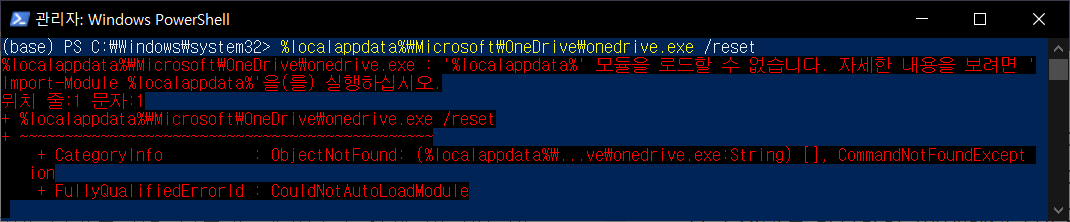
아래 명령어로 직접 경로를 입력해주세요. 만약 파일을 찾을 수 없다는 오류가 발생하면 Program Files (x86) 대신 Program Files를 입력해보세요
C:\"Program Files (x86)"\"Microsoft OneDrive"\OneDrive.exe /reset입력이 되면 OneDrive가 강제로 셧다운 됩니다. 재부팅 하시면 완료입니다.